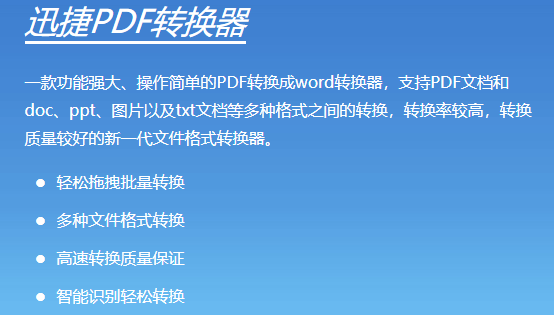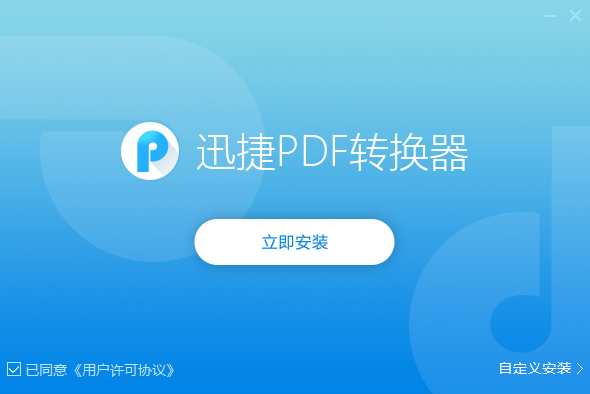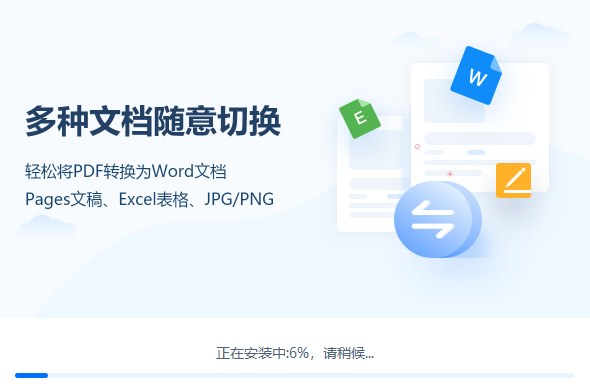迅捷PDF转换器最新版是一款功能强大的PDF转换器软件,这款软件几乎涵盖了所有PDF转换功能,如PDF转Word、PDF转Excel、PDF转图片等,从而帮助用户更加快速的将PDF文件转换成可编辑的Word文档,软使用户能够快速上手并使用,感兴趣或者有需要的小伙伴就快来kk网站下载体验一下吧。
迅捷PDF转换器最新版常见问题
Q:购买迅捷PDF转换器可以使用多长时间可在几台电脑上使用
A:一份注册码能在3台电脑上终身……
Q:注册账号丢失了如何找回
A:用户若是需要找回之前购买软件的账号及密码,只需在登录页面选择忘记密码,就可以找回。或联系在线客服帮忙找回。
Q:试用版软件和注册版软件有何不同
A:迅捷PDF转化器试用版软件,只提供文档前五页的转换,而注册版软件可以使用软件的全部功能,同时支持批量转换。
迅捷PDF转换器如何删除PDF页面?
想要删除PDF文件中的部分页面,可以借助PDF转换软件来进行删除,这里小编有两款好用的软件要推荐给大家,分别是 “迅捷PDF转换器”和 “迅捷PDF编辑器”,这两款软件的操作比较简单,适合大部分人群使用。
下面就跟着小编一起来看下:PDF怎么删除部分页面?
一、借助迅捷PDF转换器
在电脑上打开“迅捷PDF转换器”,点击上方功能栏中的【PDF操作】,选择【PDF删除页面】功能,并点击【添加文件】或【添加文件夹】按钮将需要删除部分页面的PDF文件进行导入。
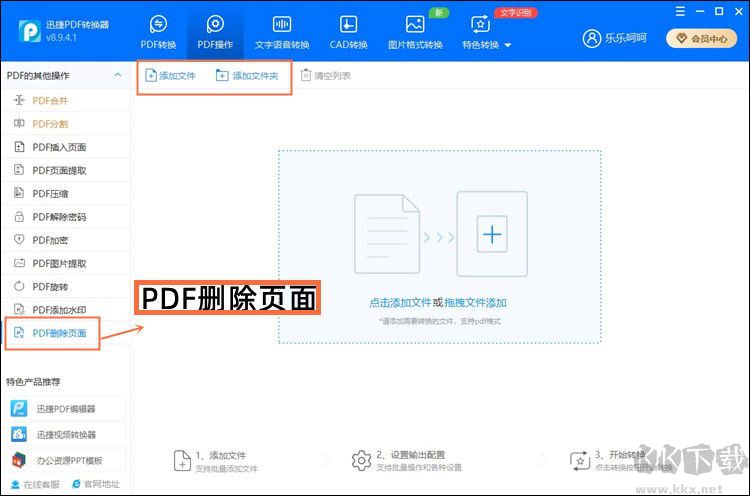
将文件导入完成后,我们可以看到PDF文件中的所有页面,悄悄告诉你,单击页面可以对其进行删除哦!我们还可以将鼠标移至页面中,在出现【删除】按钮时,点击它即可移除列表。
小提示:我们也可以选择右上角的【更多】图标,可以看到它支持【提取页面到】【PDF】、【图片】、【Word】,也可以【编辑页面】、【删除页面】和【取消所有选中】的页面。
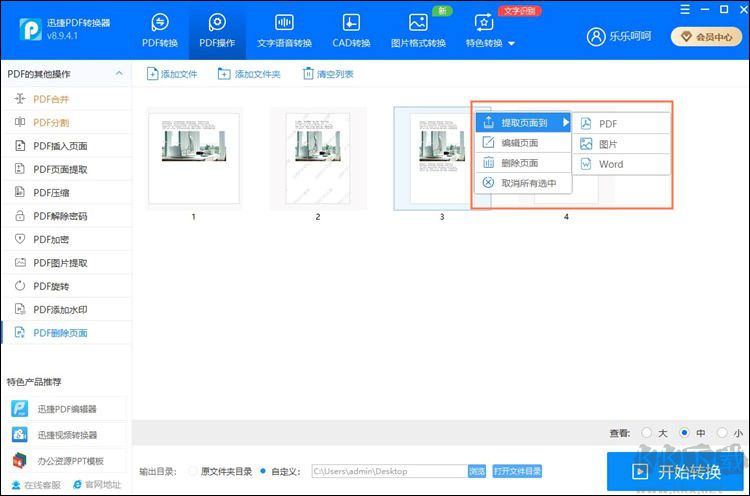
将不需要的页面删除后,点击【开始转换】按钮,对其进行转换就完成啦!
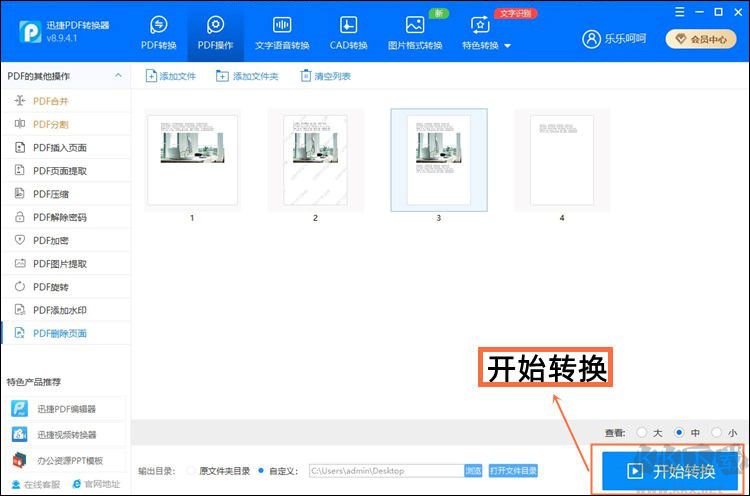
以上就是小编今天给大家分享的PDF怎么删除部分页面的内容了,以上操作可是很简单的哦,大家可以实际动手学习一下啊!
迅捷PDF转换器操作指南
1、运行软件
用户先在电脑中安装迅捷PDF转换器,双击运行软件
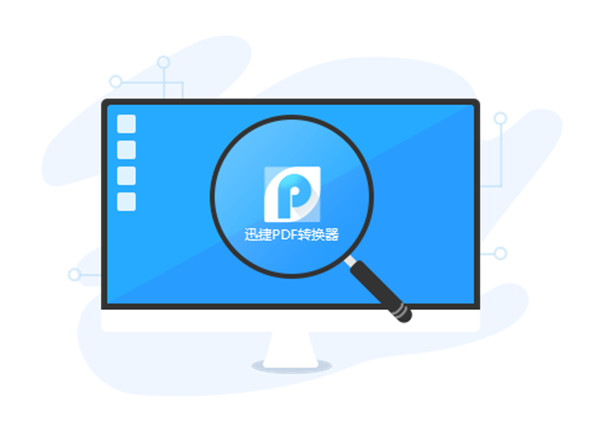
2、选择功能
切换顶部与左侧菜单,找到需要使用的转换功能
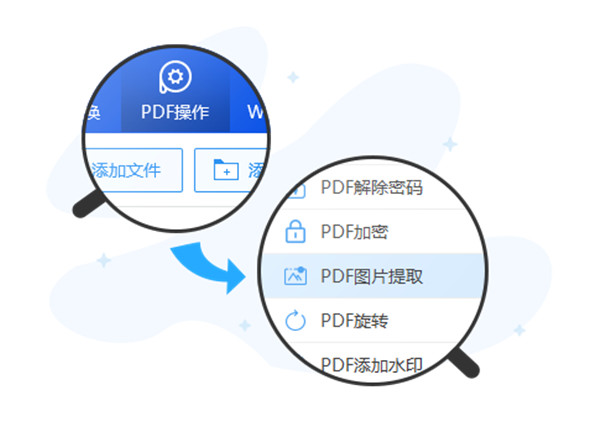
3、添加转换文件
点击界面上方“添加文件”可以转换单个文件
点击“添加文件夹”可以将文件夹中的文件一起转换
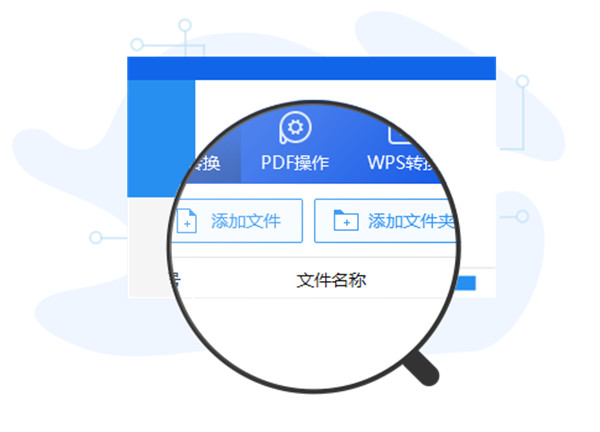
4、设置导出文件
点击界面右下方“浏览”按钮,在弹出的选择窗口中为转换后的文件选择一个存储路径
也可直接点击“原文件夹”将转换后的文档存储到原文件夹中
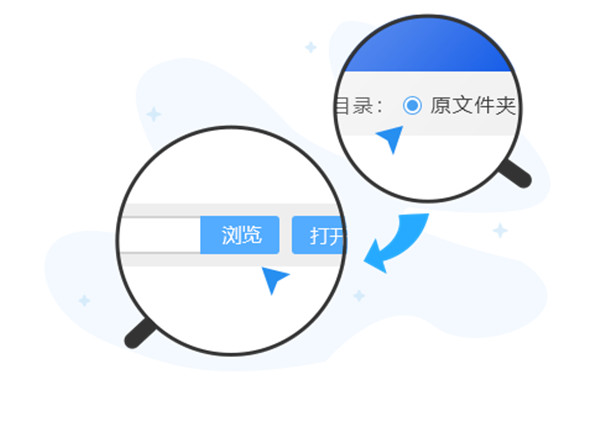
5、点击转换
点击右下方转换按钮,等待数秒之后就可以查看转换完毕的文件
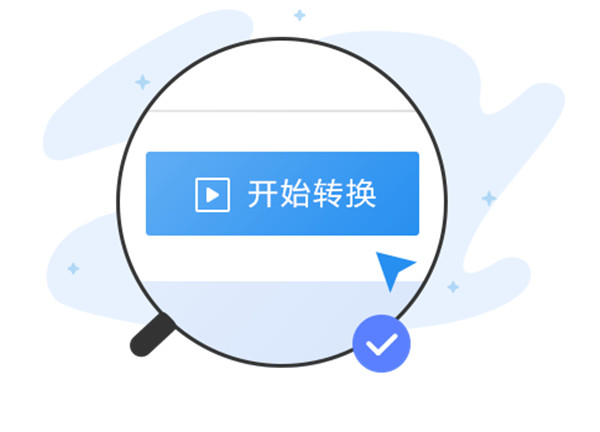
迅捷PDF转换器最新版特色
支持多种格式转化
迅捷PDF转换器已经不再仅仅局限于普通的PDF转换Word的功能,全面支持多种文件格式之间的转换,包括Word、Excel、PPT、HTML、TXT,图片等等。
转换快速质量保证
迅捷PDF转换器使用最新的文件解析和识别技术,对于PDF文件内容和排版以及样式等元素,都能够进行有效地解析和处理,转换的速度和质量得以保障。
完美界面极佳体验
迅捷PDF转换器是一款界面简单,设计人性化,傻瓜式操作,转换效果好的转换器。就算没有学过电脑基础,也能轻松上手,实现文件高质量的转换效果。
轻松拖拽批量转换
迅捷PDF转换器不仅支持单个PDF文件的转换,也支持批量PDF文件的转换处理,而且还支持鼠标拖拽文件至工作界面,即刻就能实现一键轻松转换!
迅捷PDF转换器最新版功能
1.十大转换模式:文件转Word、文件转Excel、文件转PPT、文件转换HTML、图片转PDF、文件转TXT、文件转IMG、Word转PDF、PPT转PDF、Excel转PDF
2.支持自定义文件输出路径。
3.支持自定义转换页面范围,快速转换需要的内容页面,无需从头到尾进行转换。
4.支持转换加密后的PDF文件,智能识别轻松转换。
5.支持批量转换PDF文件,满足企业用户的需求。新版本支持任意文件格式批量转换。
6.转换速度快,效果良好,可较好地保留PDF文档中的图片、超链接、布局。
7.高质量精准转换,轻松实现复杂内容完美转换。
8.不依赖于Adobe Acrobat,Acrobat Reader 软件。
9.提供人工在线协助服务,帮助解决转换过程当中遇到的难题。
10.附加服务:人工OCR文字识别处理、图片水印去除、加密文档解密等。